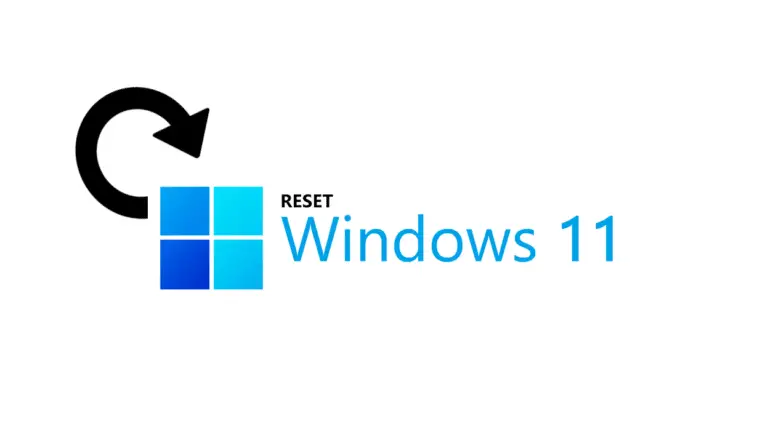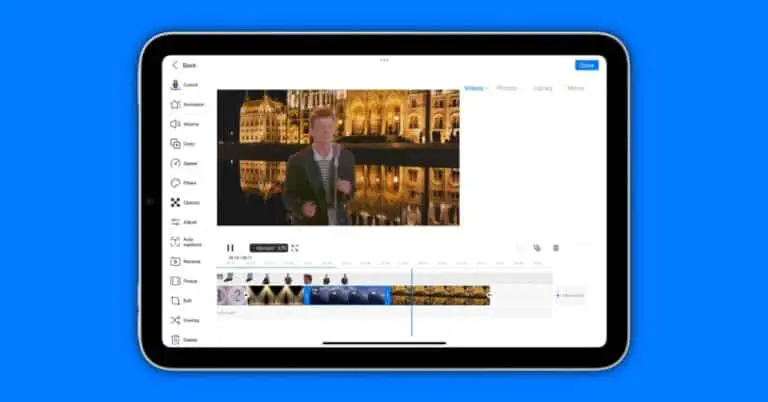8 mënyra për të rregulluar gabimin "android.process.acore Has Stopped" Në Android

Telefoni juaj Android thotë " android.proces.acore është ndalur " ndonjehere? Epo, ky është një problem shumë i zakonshëm në Android ku mund të merrni mesazhe të vazhdueshme që shfaqen duke thënë "Fatkeqësisht procesi android.process.acore është ndalur. "
Kjo zakonisht ndodh gjatë lëvizjes nëpër kontakte ose përpjekjes për të bërë një telefonatë. Dritarja që shfaqet zhduket përkohësisht pasi shtypni OK, por vazhdon të kthehet. Kjo mund të jetë shumë e bezdisshme, veçanërisht nëse nuk e dini shkakun e problemit.
Gjithashtu, lexoni | 7 mënyra për të rregulluar gabimin "Për fat të keq, aplikacioni është ndalur" në Android
Në këtë artikull, le të hedhim një vështrim në tetë mënyra të thjeshta për të rregulluar gabimin e procesit android.process.acore në Android. Përveç kësaj, ne kemi përmendur edhe arsyet e problemit.
Rregulloi gabimin "Për fat të keq, procesi android.process.acore është ndalur"
Procesi android.process.acore është ndalur zakonisht ndodh kur ka një problem me të dhënat e ruajtura të kontaktit tuaj në pajisje. Mund ta hasni pas përditësimit të telefonit tuaj ose për shkak të një problemi të përkohshëm në procesin e sinkronizimit. Gjithashtu, kjo ka më shumë gjasa të ndodhë në telefonat që përdorin versione më të vjetra të Android.
Më poshtë kam përmendur disa hapa të shpejtë të zgjidhjes së problemeve që mund të provoni ta rregulloni këtë çështje në telefonin tuaj. Por, para se të filloni, sigurohuni që të kopjoni të gjitha të dhënat në telefonin tuaj në mënyrë që të mos humbni asnjë informacion të rëndësishëm.
1. Përditësoni aplikacionet, rinisni telefonin tuaj
Filloni duke përditësuar aplikacionet në telefonin tuaj nga Dyqani Google Play. Në veçanti, sigurohuni që të keni përditësuar kontaktet e pajisjes tuaj, telefonin dhe aplikacionet e tjera të sistemit. Pasi të keni instaluar versionet më të fundit të të gjitha aplikacioneve, rinisni telefonin tuaj.
Kjo duhet të rregullojë çdo çështje ose çështje të përkohshme. Sidoqoftë, nëse kjo nuk e zgjidh problemin, atëherë vazhdoni me metodat e tjera më poshtë.
2. Çaktivizo sinkronizimin për Facebook
Ndonjëherë gabimi android.process.acore është ndalur mund të jetë për shkak të çështjeve të sinkronizimit me Facebook. Pra, përpiquni të ndaloni sinkronizimin për Facebook dhe aplikacione të tjera të ngjashme si Facebook Messenger. Bëni këtë:
- Ouvert Parameters në telefonin tuaj Android.
- Për të shkuar në llogaritë seksion.
- Këtu klikoni mbi Facebook > Sinkronizimi i llogarisë dhe fikeni.
- Po kështu, shtypni lajmëtar > Sinkronizimi i llogarisë dhe fikeni.
Tani rinisni telefonin tuaj dhe përdorni atë normalisht për të parë nëse mesazhi pop-up rishfaqet. Ju gjithashtu mund të provoni të çinstaloni dhe riinstaloni aplikacionin Facebook dhe Messenger në telefonin tuaj.
3. Fshini dhe shtoni llogarinë tuaj në Google
Mundësia tjetër është të fshini dhe shtoni përsëri llogarinë tuaj Google. Kjo do të rregullojë çdo problem me kontaktet dhe llogarinë Google në telefonin tuaj që mund ta shkaktojnë atë.
- Ouvert Parameters në telefonin tuaj.
- Shko te llogaritë dhe trokitni lehtë mbi llogarinë tuaj të Google.
- Pastaj klikoni Fshi llogarinë.
- Nëse keni më shumë se një llogari Google, fshini ato në të njëjtën mënyrë.
- Kur të keni mbaruar, rinisni telefonin tuaj dhe shtoni përsëri të gjitha llogaritë.
4. Rivendosni preferencat e aplikacionit, kontrolloni aplikacionet me aftësi të kufizuara
Ndonjëherë, çaktivizimi i një aplikacioni të rëndësishëm të sistemit mund të shkaktojë prishjen e disa funksionaliteteve të telefonit tuaj, duke bërë që android.process.acore pop-up të ndalojë së shfaquri pa pushim. Pra, kontrolloni të gjitha aplikacionet me aftësi të kufizuara.
Një zgjidhje më e thjeshtë do të ishte rivendosja e preferencave të aplikacionit. Ai do të fshijë të gjitha cilësimet e paracaktuara të aplikacionit, do të aktivizojë aplikacionet me aftësi të kufizuara dhe do të rivendosë lejet e aplikacionit në parazgjedhje.
- Ouvert Parameters në pajisjen tuaj Android.
- Shko te Aplikacionet dhe njoftimet > Shihni të gjitha aplikimet.
- Prekni menunë me tre pika.
- Klikoni mbi Rivendosni preferencat e aplikacionit.
- Trokit Rivendos aplikacionet për të konfirmuar.
5. Pastroni të dhënat për kontaktet dhe ruajtjen e kontakteve
Fshirja e të dhënave për Kontaktet, Ruajtja e Kontakteve dhe Sinkronizimi i Kontakteve të Google do t'i rivendosë ato aplikacione, duke eleminuar defektet e lidhura ose çështjet e të dhënave të cache.
Më poshtë është se si mund ta bëni atë në telefonin tuaj, por para se të vazhdoni, sigurohuni që të bëni kopje rezervë të kontakteve tuaja (ja se si mund të bëni kopje rezervë të kontakteve në çdo telefon Android).
- Hapni cilësimet në telefonin tuaj.
- Shko te Aplikacionet dhe njoftimet > Shihni të gjitha aplikimet.
- Prekni menunë dhe aktivizoni Shikoni aplikacionet e sistemit.
- Shikoni për aplikacionet "Kontaktet", "Ruajtja e kontakteve" dhe "Sinkronizimi i Kontakteve të Google".
- Prekni secilën nga një, zgjidhni Ruajtje, dhe kliko Ruajtje e pastër.
6. Pastroni ndarjen e cache të sistemit
Fshirja e ndarjes së cache të telefonit tuaj mund të ndihmojë në zgjidhjen e problemeve në pajisje, përfshirë çështjet dhe gabimet e rastësishme. Kjo do të fshijë të gjitha të dhënat e përkohshme ose të korruptuara në telefon. Sidoqoftë, sigurohuni që të ndiqni hapat me kujdes dhe mbani të dhënat tuaja të rezervuara nëse e formatoni aksidentalisht telefonin.
- Fikeni telefonin tuaj.
- Tani mbajeni poshtë Fuqia + Ul volumin buton njëkohësisht. Kombinimi i çelësave mund të jetë i ndryshëm në telefonin tuaj. Kontrolloni atë në Google duke kërkuar për " Si të hapni menunë e rimëkëmbjes në
. - Kur shtypni dhe mbani kombinimin e duhur të tastit, telefoni juaj fillon në modalitetin e rimëkëmbjes.
- Përdorni butonat e volumit për të hyrë Pastro ndarjen e cache.
- Shtypni butonin e energjisë për të zgjedhur dhe rivendosur ndarjen e cache.
Për të shënuar: Sigurohuni që të fshini vetëm ndarjen e cache -it dhe jo të gjithë telefonin; përndryshe, do të humbni të gjitha të dhënat. Nëse shtypni gabimisht kombinimin e gabuar të çelësave dhe futeni në modalitetin e shkarkimit në vend të menusë së rimëkëmbjes, shtypni gjatë butonin e energjisë.
7. Përditësoni softuerin e telefonit tuaj
Prodhuesit përditësojnë rregullisht telefonat e tyre për të shtuar veçori të reja dhe për të rregulluar defekte dhe probleme të përhershme. Pra, kontrolloni nëse ka ndonjë përditësim të disponueshëm në pajisjen tuaj si më poshtë:
- Hapni telefonin tuaj Parameters.
- Shko te Rreth pajisjes.
- Këtu klikoni mbi Përditësimi i softuerit dhe kontrolloni për përditësime.
- Në disa telefona, opsioni mund të jetë në Sistemet gjuhë
- Nëse një përditësim është i disponueshëm, instalojeni atë në pajisje.
8. Kryeni një rivendosje të fabrikës
Opsioni i fundit për të rregulluar gabimin "Për fat të keq, procesi android.process.acore është ndalur" në Android është të bëni një rivendosje të fabrikës. Kjo do të fshijë të gjitha të dhënat dhe do të rivendosë telefonin tuaj në cilësimet e paracaktuara të fabrikës.
- Ouvert Parameters dhe shko tek Rezervoni dhe rivendosni.
- Këtu klikoni mbi Rivendosja e të dhënave të fabrikës.
- Trokit Pastroni të gjitha të dhënat.
- Konfirmo kur të kërkohet.
Telefoni juaj tani do të fillojë të fshijë të gjitha të dhënat. Do të duhen rreth 1-5 minuta, pas së cilës pajisja do të riniset automatikisht.
Përfundimi i procesit (i zgjidhur) Android Acore është ndalur
Këtu janë disa mënyra të zakonshme për të rregulluar android.process.acore procesin i cili ka ndaluar së punuari në telefonat Android. Shpresoj se kjo ju ndihmon të heqni qafe problemin e bezdisshëm të shfaqjes në telefonin tuaj. Më tregoni se çfarë funksionoi në rastin tuaj. Gjithashtu tregoni nëse një metodë tjetër e zgjidhjes së problemeve ju ndihmoi të zgjidhni problemin.

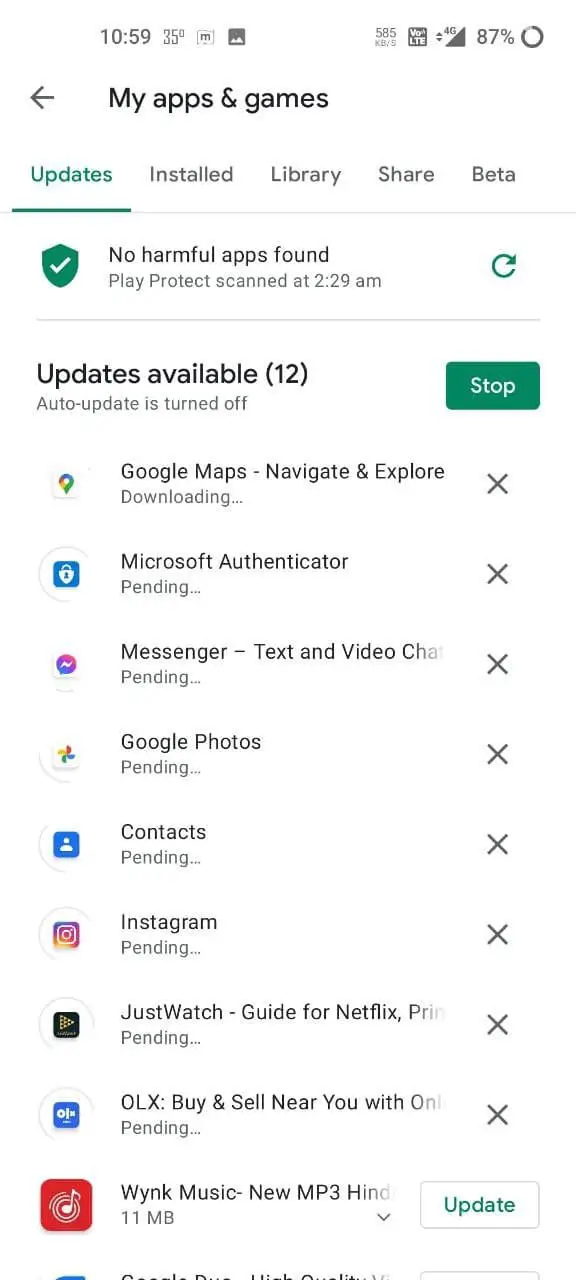

![[Udhëzues] Si të çaktivizoni plotësisht modalitetin e lojës në telefonat OnePlus](https://www.neuf.tv/wp-content/uploads/2021/04/Disable-Gaming-Mode-on-OnePlus-Phones-768x432.png)